Om du är en IT-expert vet du att det kan vara lite krångligt att ladda ner och installera Photoshop-åtgärder. Men med lite kunskap kan du göra det till en lek! Här är en snabbguide om hur du kommer igång: Gå först till webbplatsen där du ska ladda ner åtgärden. När du har hittat den åtgärd du vill ha klickar du på nedladdningsknappen. Öppna sedan Photoshop och gå till fliken Åtgärder. Väl där klickar du på knappen 'Ladda åtgärder' och navigerar till platsen för den nedladdade filen. Nu, dubbelklicka helt enkelt på filen så kommer den att installeras i Photoshop. För att använda åtgärden, välj helt enkelt den från rullgardinsmenyn 'Actions' och klicka på 'Play'-knappen. Och det är allt som finns! Med bara några enkla steg kan du enkelt lägga till nya åtgärder till din Photoshop-repertoar. Så varsågod och ge det ett försök!
Photoshop-åtgärder är ett register över en serie steg som kan automatiseras. Liksom makron i Microsoft Word är Photoshop-åtgärder automatiserade åtgärder. Photoshop-åtgärder är bra för att förenkla repetitiva uppgifter.

Ladda ner och installera Photoshop Actions
Photoshop-åtgärder kan göra ditt jobb mycket enklare. Om du har många bilder som kräver samma steg kan du skriva ner stegen. Således kan du automatisera bildredigeringsprocessen. Den här artikeln går igenom stegen för att ladda ner och installera Photoshop-åtgärder.
kolla kms server
- Hitta och ladda ner åtgärdsfilen
- Installera åtgärdsfiler
- Spara åtgärdsfiler
1] Hitta och ladda aktiviteter
Du kan söka på webben efter Photoshop-åtgärder att använda i dina projekt. Se till att stegen kommer från en pålitlig källa. Att ladda ner saker från tvivelaktiga källor kan utsätta din dator för fara. Åtgärdsfiler laddas vanligtvis ner som en zip-fil, så du måste packa upp dem. Photoshop Action File-format är .atn.
2] Installera Action Files
Nu när du har laddat ner åtgärdsfilerna till din dator måste du kunna använda dem. Du kan helt enkelt hitta mappen Photoshop Actions genom att gå till C:Program FilesAdobeAdobe Photoshop (din version) (64-bitars)PresetsActions eller så kan du söka efter mappen. Du kan dra, klippa eller kopiera de nedladdade åtgärdsfilerna till åtgärdsmappen. Den här metoden kan kräva att du startar om Photoshop för att åtgärden ska visas i Handlingar lista.
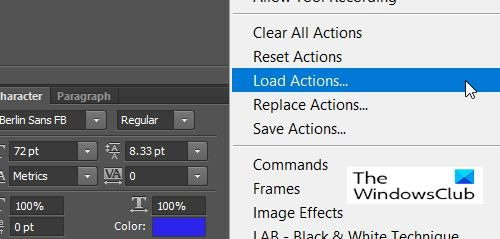
Ett annat sätt att installera en Action-fil är att öppna Photoshop och sedan gå till Åtgärdsfältet till höger. Om det inte finns något åtgärdsfält kan du öppna det genom att välja 'Fönster' och sedan 'Åtgärder'. Du skulle trycka på Hamburger-knappen och trycka på Ladda ner.
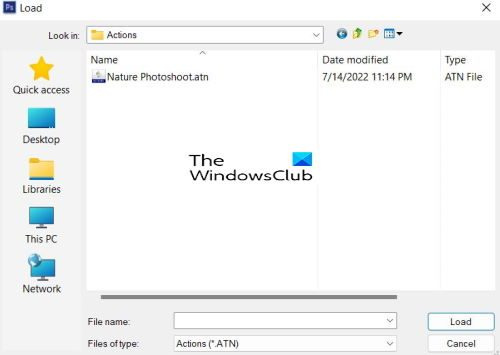
En Actions-mapp visas med åtgärderna sparade i Photoshops Actions-mapp. Du måste navigera till mappen där de nedladdade aktiviteterna lagras. Du kan välja den åtgärd du vill ladda ner.
Outlook-e-post för att hålla sig offline
3] Spara åtgärdsfiler
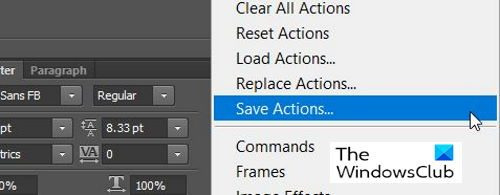
Du kan spara dina åtgärdsfiler genom att klicka på Set (Mapp). Klicka sedan på knappen 'Hamburgare' och välj 'Spara åtgärder'.
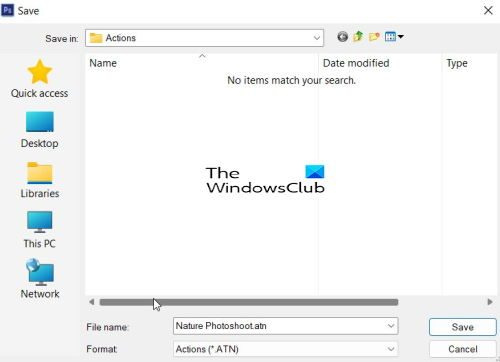
Dialogrutan Spara som visas och din åtgärd visas där med det namn du gav den till Photoshop. Standardmappen för att spara är mappen Photoshop Actions.
Att sedan spara dina aktiviteter och säkerhetskopiera dem kan hjälpa dig att snabbt hitta dem om du installerar om ditt operativsystem eller om din dator kan ha kraschat.
Läsa : Hur man automatiserar Photoshop med åtgärder
Varför ska jag ladda ner Photoshop Actions?
Att ladda ner en Photoshop-åtgärd är enklare än att göra den själv. Du kan hitta åtgärder som matchar det projekt du behöver slutföra. Detta kommer att hjälpa dig att arbeta snabbare. Åtgärder kan också lära dig hur du utför vissa uppgifter när du ser olika element mötas.
Läsa : Illustrator vs. Photoshop – när ska man använda var och en?
Kan jag spara och dela mina Photoshop-åtgärder?
Du kan spara och dela dina Photoshop-åtgärder. Du kan spara och säkerhetskopiera dina Photoshop-aktiviteter om du kan behöva ladda ner dem igen på grund av datorproblem. Du kan spara dem på webbplatsen så att andra kan njuta av dina unika Photoshop-åtgärder.














